Google Календарь является удобным инструментом для организации собственного расписания и планирования встреч. С помощью этого сервиса можно не только создавать важные события, но и делиться ими с коллегами, друзьями и семьей. Одной из ключевых функций Google Календаря является возможность добавления встреч, которые будут автоматически синхронизироваться с устройствами и напоминаниями пользователя.
Добавление встречи в Google Календарь происходит в несколько простых шагов. В данной статье мы рассмотрим подробную инструкцию по созданию нового события, указанию времени и места встречи, приглашению участников, установке напоминаний и другим важным настройкам. Следуя этим рекомендациям, вы с легкостью сможете организовать свои планы и быть всегда в курсе предстоящих встреч.
Добавление встречи в Google Календарь
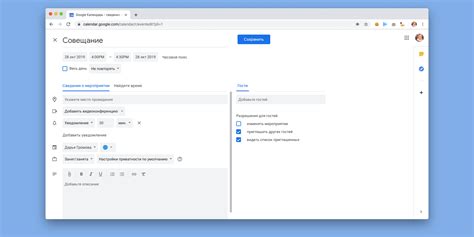
Если вы хотите добавить встречу в Google Календарь, вам нужно выполнить следующие действия:
- Откройте Google Календарь на своем устройстве.
- Нажмите на кнопку "Создать", которая обычно располагается в правом верхнем углу.
- Заполните поля с информацией о встрече, такие как название, место, дата и время начала и окончания.
- Если нужно, добавьте гостей, установите напоминания и повторения.
- Нажмите кнопку "Сохранить" и встреча будет добавлена в ваш календарь.
Теперь вы сможете легко контролировать и организовывать свои встречи и события в Google Календаре.
Шаг 1: Авторизация в Google Календаре
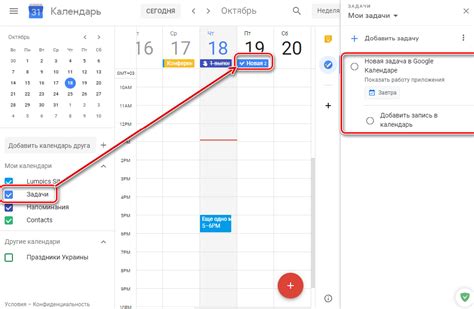
Перейдите на официальный сайт Google Календарь.
Введите свой логин и пароль для авторизации в своем аккаунте Google.
После успешной авторизации вы будете перенаправлены на страницу вашего календаря.
Шаг 2: Создание новой встречи
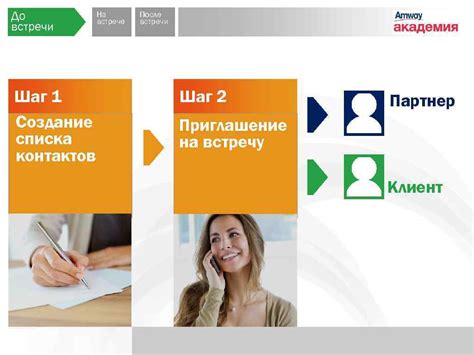
Чтобы создать новую встречу в Google Календаре, следуйте этим простым шагам:
- Откройте Google Календарь на своем компьютере или мобильном устройстве.
- Нажмите на кнопку "Создать" или "+", чтобы начать создание новой встречи.
- В открывшемся окне введите название встречи, выберите дату и время начала и окончания встречи.
- Укажите место проведения встречи, добавьте участников и при необходимости напишите описание.
- Нажмите кнопку "Сохранить" для добавления встречи в свой календарь.
Теперь у вас есть новая встреча в Google Календаре, которую можно редактировать, удалять или приглашать к ней дополнительных участников.
Шаг 3: Заполнение основной информации
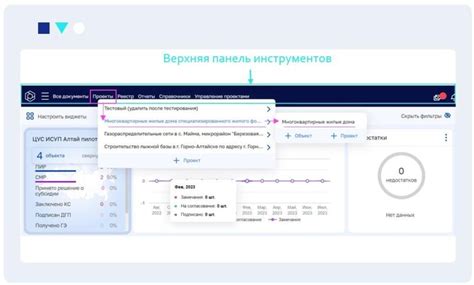
После выбора даты и времени встречи необходимо заполнить основную информацию о событии:
- Название встречи: введите краткое и понятное название, которое поможет участникам понять суть события.
- Расположение: укажите место проведения встречи (если необходимо).
- Повторение: если встреча будет проходить регулярно, выберите нужный вариант повторения (ежедневно, еженедельно и т.д.).
- Приглашенные: добавьте адреса электронной почты участников, которых вы хотите пригласить.
- Описание: дополнительная информация о встрече, необходимая для участников.
После заполнения основной информации нажмите кнопку "Сохранить" для завершения добавления встречи в Google Календарь.
Шаг 4: Установка даты и времени встречи
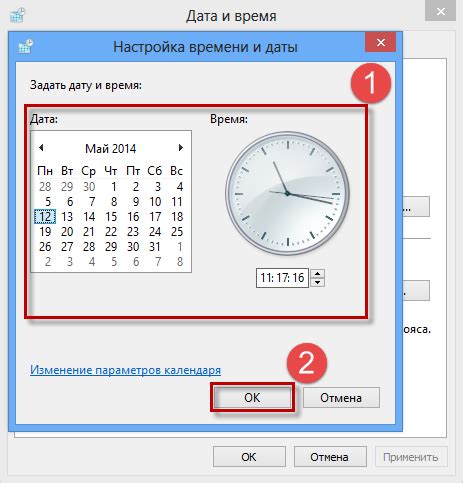
После того как вы ввели все необходимые данные о встрече, перейдите к разделу "Время". Здесь вы можете выбрать дату и время начала и окончания встречи.
Выбор даты: Нажмите на поле "Дата начала" и выберите желаемую дату из календаря.
Выбор времени: Нажмите на поле "Время начала" и выберите время начала встречи. Повторите эту же процедуру для поля "Время окончания", чтобы указать продолжительность встречи.
Убедитесь, что выбранная дата и время верны, а затем нажмите кнопку "Сохранить". Теперь ваша встреча добавлена в Google Календарь с указанными датой и временем.
Шаг 5: Добавление участников встречи
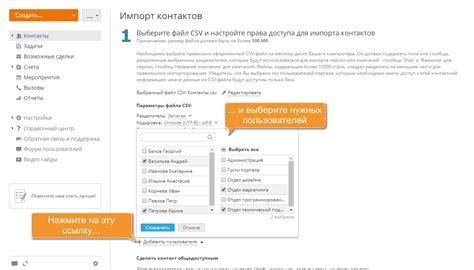
После того, как вы заполнили основные данные встречи, можно добавить участников, которых вы хотите пригласить на встречу. Для этого выполните следующие шаги:
- Нажмите на кнопку "Добавить участников" в разделе "Участники" при создании встречи.
- Введите адрес электронной почты или имя пользователя Google, которого хотите пригласить.
- Выберите нужный адрес из предложенных вариантов или продолжите ввод, если участник не отображается в списке.
- Повторите эти шаги для каждого участника, которого хотите пригласить.
Когда вы добавите всех необходимых участников, нажмите кнопку "Сохранить" для сохранения встречи с указанными участниками.
Шаг 6: Установка напоминаний
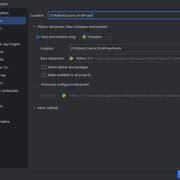
После заполнения всех необходимых данных встречи на странице создания события в Google Календаре, не забудьте установить напоминания, чтобы не пропустить важное мероприятие.
1. В разделе "Напоминания" выберите вид напоминания, который вам подходит: например, уведомление на почту, уведомление на телефон или уведомление в приложении Google Календарь.
2. Укажите время заранее, за сколько до начала встречи вы хотели бы получить напоминание. Google Календарь предлагает несколько вариантов времени для напоминаний.
3. Нажмите кнопку "Сохранить", чтобы закрепить выбранные напоминания.
Теперь вы не забудете о предстоящей встрече благодаря удобным напоминаниям Google Календарь!
Шаг 7: Сохранение и подтверждение встречи
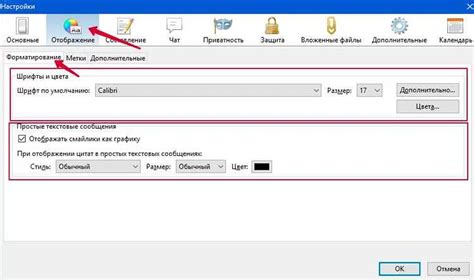
После того, как вы заполнили все необходимые данные о встрече, необходимо сохранить и подтвердить ее добавление в ваш календарь. Для этого выполните следующие действия:
| 1. | Удостоверьтесь, что все данные введены верно и не требуют дополнительных исправлений. |
| 2. | Нажмите на кнопку "Сохранить" или "Добавить встречу", в зависимости от используемого интерфейса календаря. |
| 3. | После сохранения календарь автоматически подтвердит добавление встречи и вы получите уведомление об успешном создании нового события. |
Вопрос-ответ

Как добавить встречу в Google Календарь?
Для добавления встречи в Google Календарь, откройте календарь на своем устройстве и нажмите на кнопку "Создать". Заполните поля с информацией о встрече, такие как название, место, дата и время начала и окончания. После этого нажмите кнопку "Сохранить" и встреча будет добавлена в ваш календарь.
Можно ли пригласить участников на встречу в Google Календаре?
Да, вы можете пригласить участников на встречу в Google Календаре. При создании встречи в поле "Участники" введите адреса электронной почты приглашаемых лиц. Они получат уведомление о приглашении и смогут принять или отклонить участие во встрече.
Как изменить дату и время встречи в Google Календаре?
Для изменения даты и времени встречи в Google Календаре найдите нужную встречу в календаре, откройте ее и нажмите на кнопку "Редактировать". Внесите необходимые изменения в поля даты и времени, затем нажмите "Сохранить". Изменения будут автоматически применены к встрече.
Можно ли установить напоминание о встрече в Google Календаре?
Да, вы можете установить напоминание о встрече в Google Календаре. При создании или редактировании встречи укажите желаемое время напоминания в поле "Уведомление". Google Календарь отправит уведомление за указанный промежуток времени до начала встречи, чтобы вы не забыли об этом событии.



